Microsoft 365 é a primeira versão a utilizar aceleração de hardware ao longo da experiência do utilizador para proporcionar animações apelativas e fluidas. No entanto, se utilizar o computador sem um ecrã ou preferir apenas eliminar animações desnecessárias, tem a opção de as desativar.
Desativar as animações do Microsoft 365 no Windows 7 ou 8
-
Abra o Centro de Facilidade de Acesso ao premir a Tecla do Logótipo do Windows+U
-
Em Explorar todas as definições, clique em Utilizar o computador sem um ecrã
-
Em Ajustar limites de tempo e visuais que piscam, clique em Desativar todas as animações desnecessárias (sempre que possível)
-
Clique em OK.
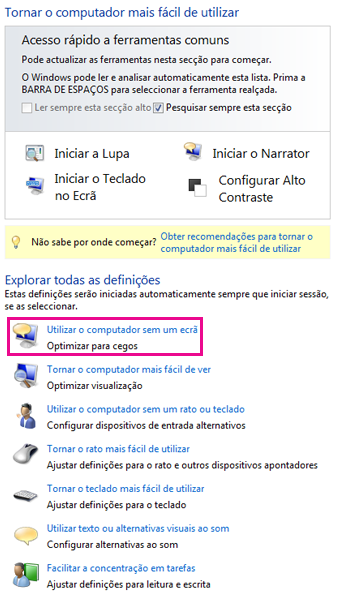
Desativar as animações do Microsoft 365 no Windows 10
-
Abra o Centro de Facilidade de Acesso ao premir a Tecla do Logótipo do Windows+U.
-
Em Simplificar e personalizar o Windows, desative Mostrar animações no Windows.
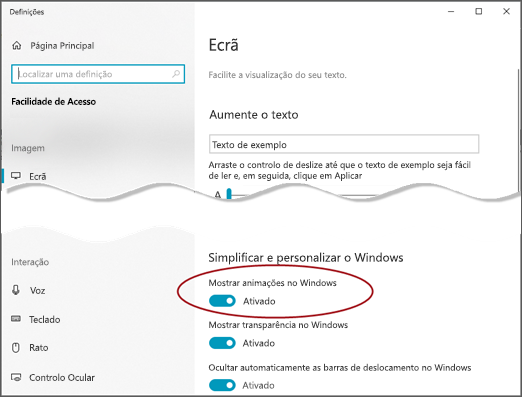
-
Feche a janela Definições.
Nota: ao desativar as animações do Windows, desativará automaticamente as animações para aplicações do Office.
Para desativar Microsoft 365 animações no Excel
-
Abra a caixa de diálogo Ficheiro > Opções
-
No separador Avançadas (para o Excel 2016 ou 2019) ou no separador Facilidade de Acesso (Para Microsoft 365 ), desmarque "Fornecer Feedback com animação"










